はじめに
Telnet( tel etype net work)は、CLIを介した双方向のテキストベースの通信用のネットワークプロトコルであり、リモートアクセスを可能にします。 Telnetは、最新のSSHと比較して暗号化方式がないため、サイバーセキュリティ攻撃に対して脆弱です。ただし、機密情報の送信を伴わないタスクには引き続き役立ちます。
この記事では、Telnetとは何か、およびWindowsでTelnetを使用して開いているポートをテストする方法について説明します。
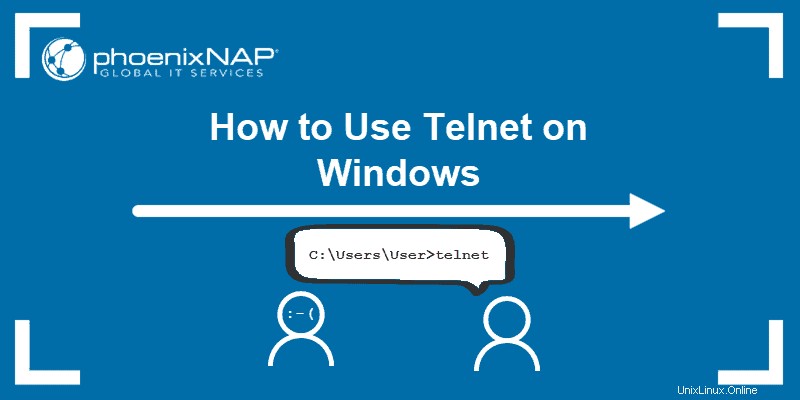
前提条件
- 管理者権限を持つWindowsOS
- コマンドプロンプトへのアクセス
- テストするアドレスとポート
Telnetとは何ですか?
Telnetは、TCPプロトコルよりも前のクライアントサーバープロトコルです。ネットワークプロトコルを使用すると、ユーザーはTCP/IP接続を介して同じネットワーク内の別のコンピューターにログインできます。
Telnetクライアントを実行しているクライアントマシンは、リモートデバイス(最も一般的には専用プラットフォーム)のCLIに接続します。 Telnetは軽量で高速であるため、一部のユースケースでは推奨されるオプションです。
- 初期ネットワークハードウェア構成。
- 信頼できる内部ネットワークへのリモートアクセス。
- 開いているポートまたは使用されているポートのテスト。
- メールサーバーとWebサーバーのトラブルシューティング。
- ポート転送を確認しています。
Telnetはどのように機能しますか?
Telnetプロトコルは、仮想端末接続を介して通信パスを作成します。データは、伝送制御プロトコル(TCP)を介してTelnet制御情報とともに帯域内で配信されます。
他のTCP/IPプロトコルとは異なり、Telnetはログイン画面を提供し、ポート23で接続を確立するときに、リモートデバイスの実際のユーザーとしてログインできます。このタイプのアクセスでは、資格情報の所有者と同じ特権をすべて使用して直接制御できます。 。
Telnetには、Windowsのコマンドラインからアクセスできるコマンドが付属しています。 telnet このコマンドは、macOSおよびLinuxオペレーティングシステムにも存在します。
Windows10でTelnetを有効にする方法
Windowsシステムでは、Telnetはデフォルトで無効になっています。 Telnetがすでにアクティブ化されているかどうかを確認するには、コマンドラインを開き、 telnetを実行します。 :

コマンドプロンプトがコマンドを認識しない場合、WindowsでTelnetクライアントを有効にする方法は2つあります。
オプション1:GUIを使用してTelnetを有効にする
GUIを使用してTelnetコマンドをアクティブ化するには:
1.プログラムと機能を開きます コントロールパネルのオプション:
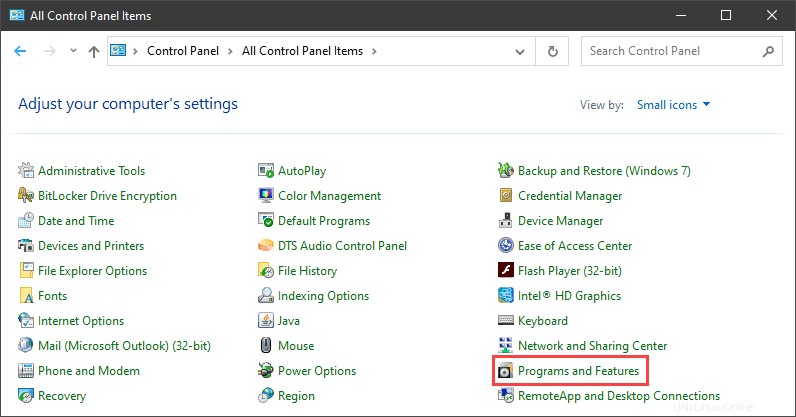
2.Windowsの機能をオンまたはオフにするをクリックします 設定:
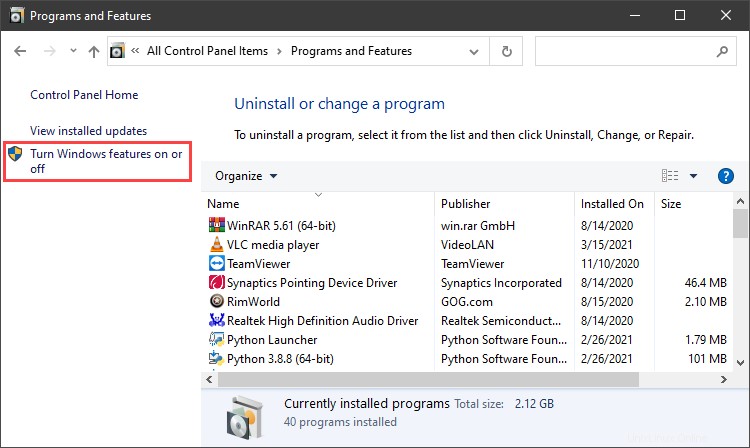
3.Telnetクライアントを見つけます リストのオプションを選択し、[ OK]をクリックします。 機能をインストールするには:
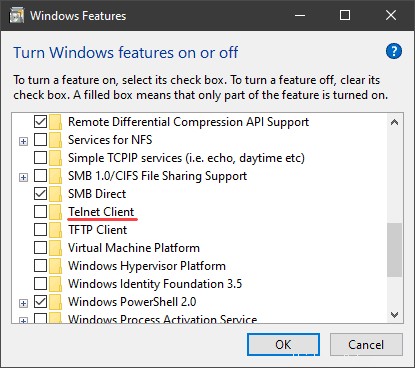
4. Windowsが要求された変更を完了したら、閉じるをクリックします。 。
5.コマンドプロンプトを開き、 telnetを実行します Microsoft Telnetクライアントを開くには:

6. quitを実行します Telnetクライアントを終了します。
オプション2:コマンドプロンプトを使用してTelnetを有効にする
コマンドプロンプトからTelnetクライアントをアクティブ化するには:
1.コマンドプロンプトで、次のコマンドを実行します:
pkgmgr /iu:"TelnetClient"
2.コマンドプロンプトを再起動し、 telnetを実行します MicrosoftTelnetクライアントを開きます。
3. quitを実行します クライアントを終了するには:

WindowsでTelnetを使用して開いているポートをテストする方法
開いているポートをテストするためのTelnet構文は次のとおりです。
telnet <address> <port number>このコマンドは、シンボリックアドレスと数値アドレスの両方を受け入れます。例:
telnet towel.blinkenlights.nl 23または代わりに:
telnet 127.0.0.1 80コマンドを実行すると、次の3つのオプションのいずれかが発生します。
1.コマンドはエラーをスローし、ポートが接続に使用できないことを示します:

2.コマンドが空白の画面に表示され、ポートが使用可能であることを示します。
3.開いているポート23でコマンドを実行すると、Telnetホストの画面が表示され、確立されたTelnet接続が確認されます。
